Windows için iCloud’da iCloud Drive dosyalarını görüntüleme, ekleme veya silme
Windows için iCloud’da iCloud Drive’ı ayarladığınızda Dosya Gezgini ya da Windows Gezgini üzerinden iCloud Drive dosyalarınızla ve klasörlerinizle doğrudan Windows bilgisayarınızda çalışabilirsiniz.
Dosyaları indirme ve görüntüleme
Windows bilgisayarınızda Dosya Gezgini’ni veya Windows Gezgini’ni açın ve Gezinti bölmesinde iCloud Drive’ı tıklayın.
Açmak istediğiniz dosyayı bulun ve çift tıklayın. Yalnızca bilgisayarınıza indirilen bir dosyayı açabilirsiniz.
Bir ögenin dosya adının yanındaki simge, indirme durumunu gösterir. Simgelerin listesi ve anlamlarını inceleyin. Ayrıca, bir dosyayı veya klasörü sabitleyerek aygıtınızda indirilmiş durumda tutabilirsiniz.
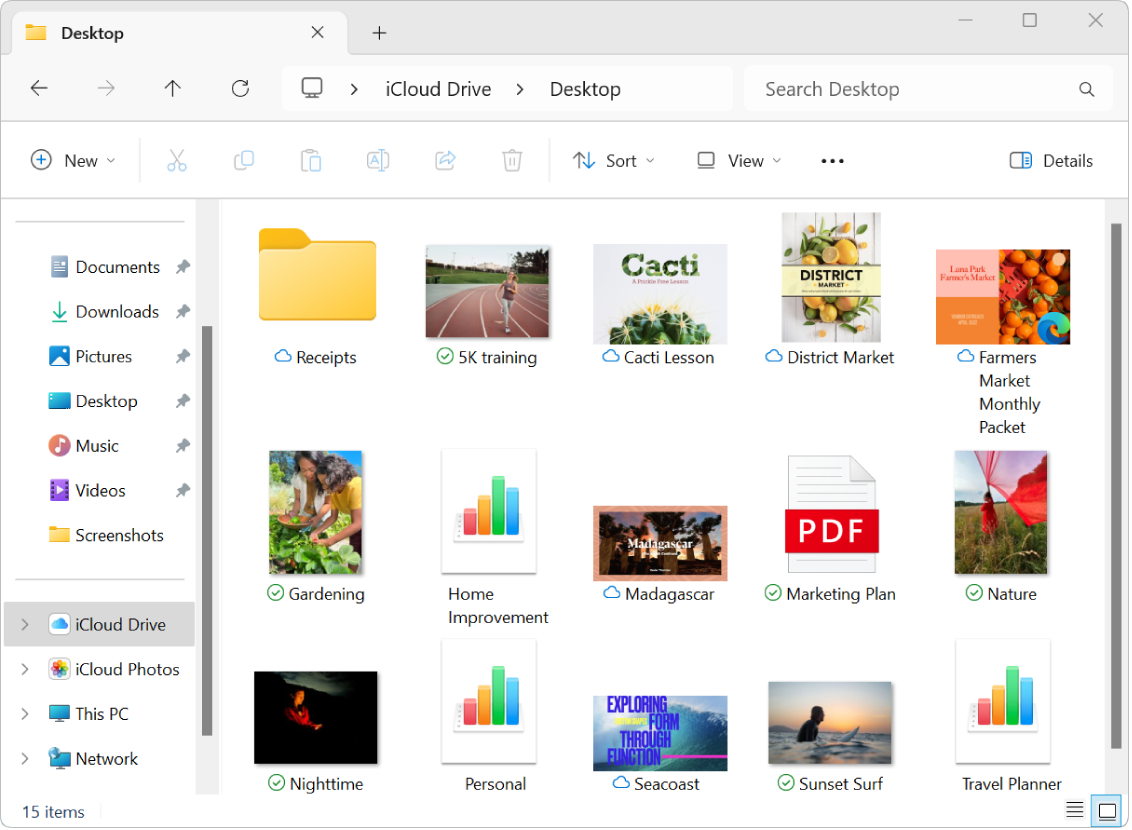
Dosyayı açamazsanız bilgisayarınızda olmayan bir uygulama ile oluşturulmuş olabilir.
Not: Windows için iCloud 7’de, iCloud Drive’daki tüm dosyalar otomatik olarak bilgisayarınıza indirilir.
iCloud Drive’a dosya ekleme
Windows bilgisayarınızda Dosya Gezgini’ni veya Windows Gezgini’ni açın.
Şunlardan birini yapın:
Dosyaları Gezinme bölümünde iCloud Drive’ın içine sürükleyin.
Dosyayı sağ tıklayın sonra da Paylaş’ı seçin. Aşağıda “Şunu kullanarak paylaş” kısmından iCloud Drive’ı ve bir klasör seçin, sonra Tamam’a tıklayın.
Bu dosyalara iCloud Drive’ın açık olduğu tüm aygıtlarınızdan erişebilirsiniz. iCloud Kullanma Kılavuzu’ndaki iCloud Drive’ı tüm aygıtlarınızda ayarlama sayfasına bakın.
Ögeleri Windows bilgisayarınıza taşıma ve iCloud Drive’dan silme
Windows bilgisayarınızda Dosya Gezgini’ni veya Windows Gezgini’ni açın ve Gezinti bölmesinde iCloud Drive’ı tıklayın.
Silmek istediğiniz ögeleri bulun.
Ögeleri iCloud Drive’dan masaüstüne veya sabit diskinizdeki başka bir klasöre sürükleyin.
Ögeler Windows bilgisayarınıza taşınır ve iCloud Drive’ın açık olduğu tüm aygıtlarınızda iCloud Drive’dan silinir. Fikrinizi değiştirirseniz ögeleri yeniden iCloud Drive’a sürükleyebilirsiniz.